
WordPress siteniz üzerinde çalışırken bazı durumlarda sitenizi yeniden sıfırlamanız gerekebilir. Bu yazımızda wordpress site sıfırlama nasıl yapılır bir diğer deyişle WordPress tema sıfırlama nasıl yapılır adım adım sizlere anlatacağız.
Siteniz üzerinde çalışırken yaptığınız çalışmaları tek tek geri almak yerine komple bir sıfırlama yaparak zamandan tasarruf edebilirsiniz. WordPress sitenizi ilk haline getirme işlemi aslında teknik olarak tıpkı telefonunuzu fabrika ayarlarına döndürmek gibidir. Böylelikle taze bir başlangıç yaparak siteniz üzerinde çalışmalara yeniden başlayabilirsiniz. Eğer yaptığınız işlemden emin değilseniz sitenizin mutlaka yedeğini alın. WordPress sitenizin yedek alma adımları konusunda herhangi bir işlem yapmadan yazımızı sonuna kadar okumanızı tavsiye ederiz.
Eklentiler ile ilgili bir bilginiz henüz yoksa WordPress Eklenti Yükleme Nasıl Yapılır başlıklı yazımıza göz atabilirsiniz.
WordPress Site Sıfırlama Nasıl Yapılır
WordPress sitenizi sıfırlama işlemine başlamak için Eklentiler kısmından WP Reset – Most Advanced WordPress Reset Tool adlı eklentiyi indirin.
Eklentiyi aktif ettiğinizde wp-admin sayfanızda yer alan Araçlar/WP Reset tıklayın.
Açılan sayfada sayfayı aşağıya kaydırıp “Site Reset” kısmına gelin.
Type in “reset” kısmına reset yazıp, Reset Site butonuna tıklayın.
Are you sure you want to reset the site? şeklinde bir uyarı çıkacak, Reset WordPress butonu ile devam edin.
İşte bu kadar! WordPress siteniz ilk kurulum haline geri dönmüş oldu.
WordPress Site Sıfırlama Nasıl Yapılır – Ek Ayarlar
Yukarıda açıkladığımız şekilde işlemleri tamamlamanız ile wordpress siteniz tamamen sıfırlanmış olacak.
Buna ek olarak kurmuş olduğunuz WP Reset eklentisi üzerinde yapabileceğiniz ek ayarlamalar var. Örneğin; işlerin ters gitme ihtimaline karşılık bir geri dönüş noktası oluşturabilirsiniz.
Geri Dönüş Noktası Oluşturma (Snapshot)
Geri dönüş noktası oluşturarak WordPress database üzerinde yapılan değişiklikleri görebilirsiniz. Böylelikle wordpress resetleme işlemi sonrasında karşılaştırma yapma olanağınız olur.
ÖNEMLİ: Snapshot yani Geri Dönüşüm Noktası bir “yedekleme” değildir.
Araçlar/WP Reset tıklayarak Snapshot sekmesine tıklayıp Create Snapshot butonuna basın. Açılan pencerede alacağınız snapshot için bir isim vermeniz gerekecek, dilediğiniz gibi (örneğin tarih veya saat) şeklinde adlandırıp Create Snapshot butonu ile devam edin.
WP Reset Eklentisi ile Tema ve Eklentileri Silmek
Temel ayarlarda WP Reset uygulaması tema ve eklentileri silmemekte olup sadece devre dışı bırakmaktadır. WP Reset eklentisi ile eklenti ve temaları silebilirsiniz. Bunun için:
WP Reset eklentisi üzerinde Tools sekmesine tıklayın. Delete Themes (temaları sil) Delete Plugins (eklentileri sil) butonlarından birine tıkladığınızda sizi sayfanın aşağısında bulunan yere götürecek. Buradan ilgili tema ve eklentileri silebilirsiniz.
Are you sure you want to delete all …? şeklinde bir pop-up penceresi çıkacak karşınıza, kırmızı buton ile devam edebilirsiniz.
WordPress Sıfırlama İşlemi Öncesi Yedek Almak
WordPress eklentiler kısmından Yeni ekle ye tıklayarak All-in-One WP Migration adlı eklentiyi bulup yükleyin.
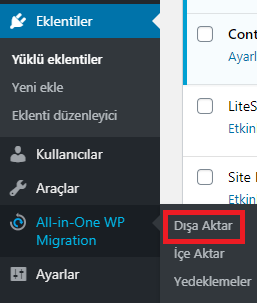
Etkinleştirdikten sonra Araçlar altında All-in-One Wp Migration altında Dışa Aktar diyerek açılan alanda Gelişmiş Seçeneklere tıklayın ve aktarmak istemediklerinizi seçin. Sonrasında DIŞARI AKTARIM altında DOSYA seçin. İlgili dosya hazırlandıktan sonra bilgisayarınıza indirebilirsiniz.
İndirdiğiniz bu dosya sitenizin anlık olarak TAM bir yedeğidir. Bu yedeği geri yüklemek için İçe Aktar butonunu kullarak geri yükleme yapabilirsiniz.
Bu yazımızda sizler için WordPress Site Sıfırlama Nasıl Yapılır detaylı olarak anlatmaya çalıştık. Konu hakkında görüşlerinizi yorum yaparak bize iletebilirsiniz.
Konu ile ilgili görüşlerinizi yorum yaparak bildirebilirsiniz. Sormak istediğiniz sorular varsa veya siteniz için profesyonel bir yardım arıyorsanız iletişim sayfamız üzerinden bize ulaşabilirsiniz.

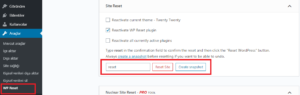
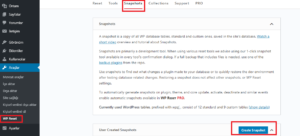
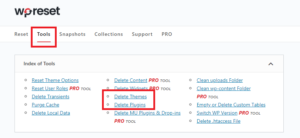
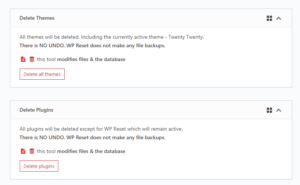
bir şey soracağım. wp reset kullandıktan sonra wp admin sayfasını açamıyorum bu konu hakkında bilginiz var mı ? sürekli böyle bir kullanıcı bulunamamaktadır diyor.